第四章EXCEL表格数据的处理(2课时)讲义
表格数据的处理(4.2.1)
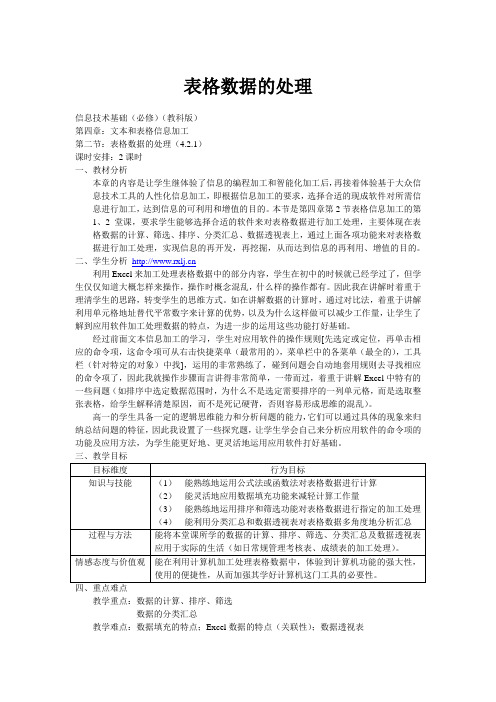
表格数据的处理信息技术基础(必修)(教科版)第四章:文本和表格信息加工第二节:表格数据的处理(4.2.1)课时安排:2课时一、教材分析本章的内容是让学生继体验了信息的编程加工和智能化加工后,再接着体验基于大众信息技术工具的人性化信息加工,即根据信息加工的要求,选择合适的现成软件对所需信息进行加工,达到信息的可利用和增值的目的。
本节是第四章第2节表格信息加工的第1、2堂课,要求学生能够选择合适的软件来对表格数据进行加工处理,主要体现在表格数据的计算、筛选、排序、分类汇总、数据透视表上,通过上面各项功能来对表格数据进行加工处理,实现信息的再开发,再挖掘,从而达到信息的再利用、增值的目的。
二、学生分析利用Excel来加工处理表格数据中的部分内容,学生在初中的时候就已经学过了,但学生仅仅知道大概怎样来操作,操作时概念混乱,什么样的操作都有。
因此我在讲解时着重于理清学生的思路,转变学生的思维方式。
如在讲解数据的计算时,通过对比法,着重于讲解利用单元格地址替代平常数字来计算的优势,以及为什么这样做可以减少工作量,让学生了解到应用软件加工处理数据的特点,为进一步的运用这些功能打好基础。
经过前面文本信息加工的学习,学生对应用软件的操作规则[先选定或定位,再单击相应的命令项,这命令项可从右击快捷菜单(最常用的),菜单栏中的各菜单(最全的),工具栏(针对特定的对象)中找],运用的非常熟练了,碰到问题会自动地套用规则去寻找相应的命令项了,因此我就操作步骤而言讲得非常简单,一带而过,着重于讲解Excel中特有的一些问题(如排序中选定数据范围时,为什么不是选定需要排序的一列单元格,而是选取整张表格,给学生解释清楚原因,而不是死记硬背,否则容易形成思维的混乱)。
高一的学生具备一定的逻辑思维能力和分析问题的能力,它们可以通过具体的现象来归纳总结问题的特征,因此我设置了一些探究题,让学生学会自己来分析应用软件的命令项的功能及应用方法,为学生能更好地、更灵活地运用应用软件打好基础。
表格数据的处理

三、表格数据的图形化
(一)柱形图
柱形图能清楚地表示出每个项目的
具体数目,体现不同项目数据之间的 比较。
(一)柱形图
从这张图可以清楚地看 出摄入的每种食物的营 养成分组成。
图1 营养成分柱形图
(二)饼图
试图反映此人一餐摄入的各种食物在总量中 所占比例,用柱形图表达合适吗?为什么?
图2 百分比的柱形图表示
的情况,可以清楚地表现出事物发展 的趋势,从而帮助我们作出预测或者 推论。
注意:当使用折线图时,数据采样要均匀,
比如每小时一次、每天一次、每年一次等。
(三)折线图
下表是不同年龄阶段每日所需热量, 用什么图表示比较合适?
表2
(三)折线图
折线图很清楚地反映出不同年龄阶段每日所需的热量显现不断增加 的趋势,原因是8~13岁的男生正处于身体的生长发育期,合理增加 热量的摄入为健康成长提供了必要的保证。
概念
单元格:单元格是表格中行与列的
交叉部分,它是组成表格的最小单位 ,单个数据的输入和修改都是在单元 格中进行的。
概念
单元格地址:由列号+行号组成。
(列号在前,行号在后。)
主要内容
一 数据的计算 二 数据的分析汇总 三 数据的图形化
问题
从下表中能快速看出营养成分在不同 食物中的含量吗?并进行比较吗?
(二)饼图
饼图能清楚地表示出各部分在总体
中所占的比例。
(二)饼图
汇总后的各类别食物的 数量所占的比例,可以 看出此人摄入的食物以 蔬菜类为主。
图3 饼图
(二)饼图
试图反映此人一餐摄入的各种食物所含蛋白 质,用饼图表达合适吗?为什么?
图4 蛋白质含量的饼图表示
电子表格的数据处理PPT课件

COUNTIF函数
➢COUNTIF 函数的语法格式为 COUNTIF(Range,Criteria)。
➢计算单元格区域中满足指定条件的单元格个数。 ➢Range指定要进行数据计算的单元格区域,Criteria指 定计算的条件,其形式可以为数字、表达式或文本。
例如,COUNTIF(B2:B10,">60")是计算B2到B10单元 格区域中大于60的单元格的数目。
.
分类汇总
➢分类汇总就是对数据清单按指定字段进行分类, 将此字段值相同的连续的记录作为一类,进行求和、 平均值、计数等汇总运算。 ➢在分类汇总前,必须按分类的字段排序,使此字 段值相同的记录排列在一起。
.
分类汇总
将班级所在区域(A2到A22)的任一单元格 作为活动单元格, 单击“常用”工具栏的 “升序”按钮
.
单元格引用 ➢单元格引用是在公式中通过单元格的名 称来引用此单元格的数据。 ➢当公式中所引用单元格的数据发生变化 时,公式会自动更新计算结果。
.
单元格引用
相对引用 ➢默认的引用方式,直接由单元格的列 号和行号组成。 ➢当公式被复制到其他单元格,引用单 元格的地址会根据位置的变化自动调节。 ➢例如,在G3单元格输入公式=D3+E3, 将其复制到H4单元格时,变为=E4+F4。
.
8 计算百分比
通过公式统计各个等级人数占总人数的百分比
.
计算百分比
选中C2单元格,输入公式=B2/B$6,统计等级 为差的学生占总人数的比例。 通过“填充”或“选择性粘贴”将公式复制到 C3到C5单元格区域。
.
计算百分比
选中C2到C5单元格区域
第4章 数据处理Excel 2010(教案)
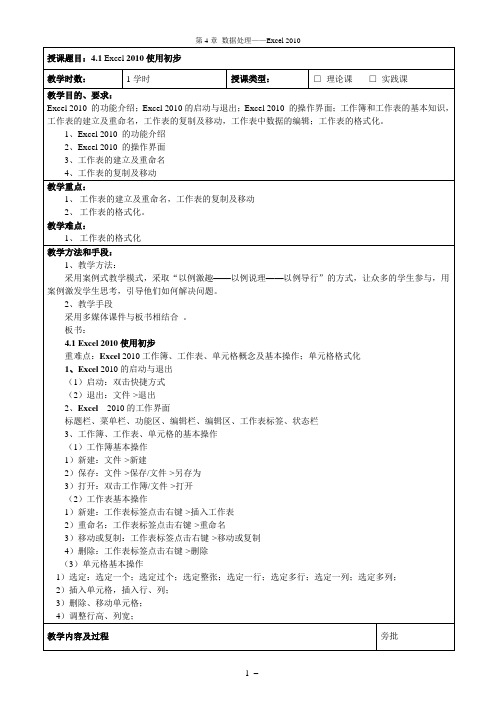
1. “单元格格式”对话框包括哪些选项卡?各选项卡ቤተ መጻሕፍቲ ባይዱ包括哪些设置项?
2.在单元格格式设置中,复制格式和设置格式有何区别与联系?
3.条件格式易达到的效果有哪些?
4.举例说明套用表格格式、单元格样式的操作方法。
5.举例说明对单元格插入、删除、编辑、隐藏批注的操作方法
四、课后小结(请授课教师完成相应教学内容后自行补充)
2.常用函数(SUM,AVERAGE,MAX,MIN,COUNT,IF,COUNTIF)
2、数据的排序、筛选、分类汇总、数据透视表
3、图表的创建、编辑和修改
教学内容及过程
旁批
一、任务目标
1、公式与函数
2、数据的排序、筛选、分类汇总、数据透视表
3、图表的创建、编辑和修改
〖职业引导〗:Excel2010电子表格具有强大的数据统计功能,可以应用公式、函数、筛选、分类汇总、数据透视表等管理、解决生活、工作中的数据统计问题。
三、批注
教学内容及过程
旁批
〖任务目标〗
1、自定义格式化(单元格格式、行/列、边框与底纹)
2、使用条件格式化
3、批注
〖职业引导〗
在现代办公中,制作数据报表在追求数据的完整性、准确性和便捷的同时也注重报表排版的艺术美感元素,使数据表格显得更加精美
二、教学内容
4.2.1自定义单元格格式
在Excel2010中,对工作表中的不同单元格数据,可以根据需要设置不同的格式,如设置单元格数据类型、文本的对齐方式、字体以及单元格的边框和底纹等。
□理论课□实践课
教学目的、要求:
1、工作表打印区域设置
2、页面设置
教学重点:
1、页面设置
教学难点:
excel数据运算与处理课件

本课件适用于需要使用Excel进行数据处理和分析的各类人 群,如学生、职场人士、数据分析师等。
内容概述
本课件将涵盖Excel的基本操作、公式和函数的使用、数据 处理和分析等内容,通过实际案例和练习题帮助学习者掌 握相关技能。
学习目标
01
02
03
04
掌握Excel的基本操作和常用 功能;
学会使用公式和函数进行数据 处理和计算;
值。
MAX函数
用于找出最大值,可以引用一 个单元格区域,也可以使用具 体的数值。
AVERAGE函数
用于求平均值,可以引用一个 单元格区域,也可以使用具体 的数值。
MIN函数
用于找出最小值,可以引用一 个单元格区域,也可以使用具
体的数值。
运算符和优先级
运算符类型
Excel支持多种运算符,包括算术运算符(如+、-、*、/)、比 较运算符(如=、>、<、>=、<=、<>)和逻辑运算符(如 AND、OR、NOT)。
Excel未来的发展趋势和展望
数据可视化
智能化
随着大数据时代的到来,Excel将进一步发 展数据可视化功能,提供更加丰富、个性 化的图表类型和展示方式。
借助人工智能技术,Excel将实现智能化数 据分析,自动识别数据特征,提供更准确 的预测和建议。
云端化
数据安全
随着云计算的普及,Excel将进一步整合云 端功能,实现多终端同步和协作办公。
excel数据运算与处理课件
• 引言 • Excel基础操作 • 数据输入与格式化 • 数据运算 • 数据处理和分析 • 高级数据处理技巧 • 实际应用案例 • 总结与展望
01
主题四 表格处理(2课时)(彭素玲)
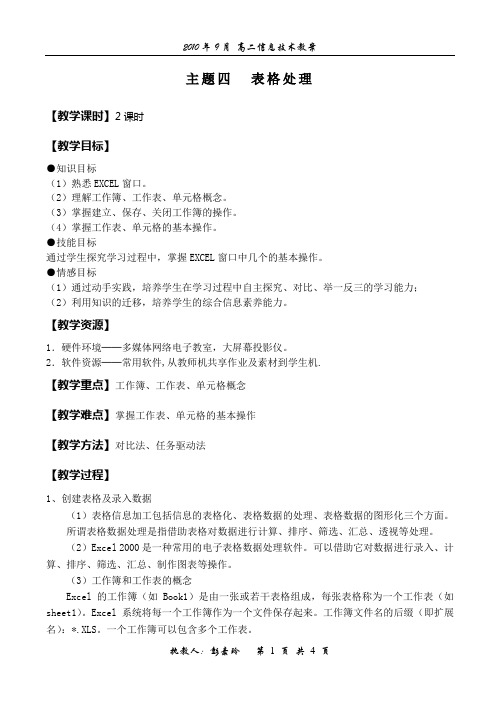
主题四表格处理【教学课时】2课时【教学目标】●知识目标(1)熟悉EXCEL窗口。
(2)理解工作簿、工作表、单元格概念。
(3)掌握建立、保存、关闭工作簿的操作。
(4)掌握工作表、单元格的基本操作。
●技能目标通过学生探究学习过程中,掌握EXCEL窗口中几个的基本操作。
●情感目标(1)通过动手实践,培养学生在学习过程中自主探究、对比、举一反三的学习能力;(2)利用知识的迁移,培养学生的综合信息素养能力。
【教学资源】1.硬件环境──多媒体网络电子教室,大屏幕投影仪。
2.软件资源──常用软件,从教师机共享作业及素材到学生机.【教学重点】工作簿、工作表、单元格概念【教学难点】掌握工作表、单元格的基本操作【教学方法】对比法、任务驱动法【教学过程】1、创建表格及录入数据(1)表格信息加工包括信息的表格化、表格数据的处理、表格数据的图形化三个方面。
所谓表格数据处理是指借助表格对数据进行计算、排序、筛选、汇总、透视等处理。
(2)Excel 2000是一种常用的电子表格数据处理软件。
可以借助它对数据进行录入、计算、排序、筛选、汇总、制作图表等操作。
(3)工作簿和工作表的概念Excel的工作簿(如Book1)是由一张或若干表格组成,每张表格称为一个工作表(如sheet1)。
Excel系统将每一个工作簿作为一个文件保存起来。
工作簿文件名的后缀(即扩展名):*.XLS。
一个工作簿可以包含多个工作表。
Excel 2000的工作表是由行和列组成的一张表格,可以很大,最多可包含65536行和256列。
行用数字表示,列用英文字母表示。
一个工作表所具有的单元格总数为65536行×256列,其中:行编号:1---65536 列编号:A---IV单元格地址:B122、数据的合并居中:选中要合并的单元格→单击常用工具栏中的3、公式和函数的使用■公式:可在单元格中直接输入计算公式,以“= ”号开始,如“=A1*A2”键入回车即可;■函数:单击常用工具栏按钮(或者“插入”菜单→“函数”命令),选择函数名,选取计算范围SUM(求和)、AVERAGE(求平均数)、MAX(求最大值)、MIN(求最小数)4、行、列的插入:“插入”菜单→“行”/“列”5、数据的筛选■筛选功能是在工作表中只显示符合设定筛选条件的行,而隐藏其他行。
第4章Excel电子表格处理精品PPT课件

计算机应用基础
相关知识
条件格式 为满足特定条件的数据设置醒目的格式。
计算机应用基础
任务实施
1.合并单元格 2.设置字体格式 3.调整行高和列宽 4.设置数据类型和对齐方式 5.设置边框 6.自动套用表格样式和单元格样式 7.设置条件格式
任务实施
计算微机课应制用作基教础程
1.合并单元格
为“通讯录(素材).xlsx”工作簿中的每个工作表添 加标题“XX公司XX部通讯录一览表”。
在“技术部”和“客户部”两个工作表中,设置A、B、 C、I、J列的列宽为“10(85像素)”;设置D、F、G 列的列宽为“13(109像素)”;设置E、H列的列宽 为“20(165像素)”。
任务实施
计算微机课应制用作基教础程
4.设置数据类型和对齐方式
在“技术部”和“客户部”两个工作表中,设置“出 生日期”列的数据类型为“长日期”;
工作表是工作簿的基本组成单位,是工作簿中的一页, 是一张由行和列组成的二维表格,通常一张工作表是逻辑 上相关的一批数据。
单元格是工作表的基本组成单位,是行与列的交汇点。
计算机应用基础
相关知识
2.Excel的数据类型 Excel 2010最常用的数据类型有数值、文本、 日期/时间和逻辑四种类型。
计算机应用基础
将“sheet1”工作表重命名为“技术部”。
为“技术部”工作表设置“保护工作表”,其密码为 “123”。
将“生产部”工作表中的标题行冻结。
任务实施
计算微机课应制用作基教础程
4.输入数据
撤销“技术部”工作表保护,然后在相应单元格中输 入工作表的标题“XX公司技术部通讯录一览表”和列 标题“员工编号”、“姓名”等内容,参考“技术部 通讯录(素材).docx”文件,输入“员工编号”、 “身份证号码”、“固定电话”、“移动电话”列数 据。
《EXCEL数据处理》PPT课件
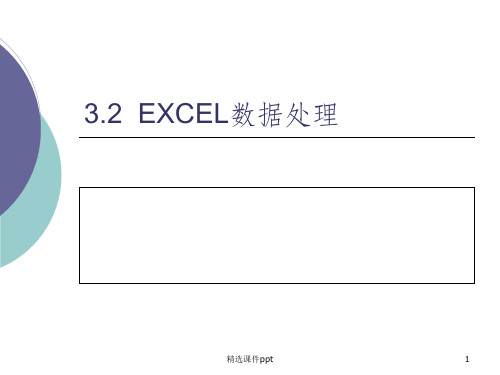
精选课件ppt
6
任务6 函数的应用3
制作如样文所示实例,相关要 求如下:
(1)打开图例所示表格。 (2)按照要求插入函数获得
各门学科最高分和最低分。 (3)其余数据格式自行分析。 小技巧:选择标题行点击【窗
口】---【冻结窗格】,当 滑动鼠标滚轮到表格下端 时可以既能看到标题行同 时也能看到表格最下方。
精选课件ppt
7
任务7 单元格和区域的引用1
制作如样文所示实例,相关要求如下: (1)打开指定文件。 (2)按照样文,将数据为“1.11”的
单元格名称定义为“百分制倍数”。 (详细一些) (3)利用公式进行计算。 (4)其余数据格式自行分析。
精选课件ppt
8
任务八 单元格和区域的引用2
制作如样文所示实例,相关要 求如下:
理并绘制各科的图表。
精选课件ppt
17
任务15 创建数据透视表精 Nhomakorabea课件ppt
18
制作如样文所示实例,相关要求如下:
(1)打开指定文件。
(2)对表格中数据创建数据透视表,要求 以班级为行字段,统计各班级各学科的平 均值以及年级各学科的平均值。
(3)其余数据格式自行分析。
(4)课堂练习:试着利用数据透视表计算 各班级各学科成绩总和。
精选课件ppt
19
3.2 EXCEL数据处理
精选课件ppt
1
任务1 公式的应用1
制作如样文所示实例,相关要求 如下:
(1)打开图例所示表格。 (2)按照要求输入公式获得语
数外三门成绩总和。 (3)其余数据格式自行分析。
精选课件ppt
2
任务2 公式的应用2
制作如样文所示书页,相关要求 如下:
Excel的基本操作数据处理课件

4. 分类汇总
选定数据→数据→分类汇总
根据需要分类 在需要汇总字 段前打勾
单击 选择汇总方式
5.数据透视表
数据透视表是一种交互式的表,可以进行某些计算,如求和、 计数等,它可以动态地改变它们的版面布置,以便按照不同方式分
析数据。
单击
选择数据所在区域
选择透视表 放置位置
数据透视表
单击“确定”按钮,屏幕如图所示出现一个二维数据的空表框架。
6.2.Excel 2007的数据处理
v 数据计算
v 数据排序
v 数据筛选
1.1 用工具面板直接计算
用自动求和按钮求和
1单击
1.2 用公式计算
• 用公式计算一个单元格的值 • 把公式复制给其他单元格
在编辑栏中直接输 入计算公式
可用自动填充手柄 快速复制公式给其 他单元格
1.3单元格的引用 相对引用
2单击
列标题全部变 成下拉列表
3.1数据筛选
如果选择了“自定义”,则打开“自定义自动筛选方式”对话框,如图所 示。 在其中输入条件,这时就可以使用“与”、“或”操作了。
自动筛选 自定义
3.2高级筛选
的条如件果。用户要使用高级1筛单选击,一定要先建立一个 条件区域。条件区域用来指定筛选的数据必须满足
1单击
第一步 选定插入函数
第二步 选定需要计算的单元格区域
2单击选择 函数
1.5 IF与计数函数
v 函数是执行真假判断cal_test,Value_if_true,
Value_if_false)
IF( 条件, 结果1, 结果2)
举例说明
v
函数是执行计数的函数
CO3U种N计T 数函数
行与列字段作用 是分类
第四章 EXCEL表格数据的处理(2课时)

4.2.1表格数据的处理一、教学目标:知识与技能:1、理解信息的表格化、掌握表格数据的处理2、选择恰当的软件加工表格信息(这里使用Excel2000过程与方法:引导学生如何在教材现有的知识层次之外发掘新的知识点,拓展学生的思路,激发学生的创造性。
情感态度与价值观:寻找新旧知识的关联点,对有兴趣进一步学习的学生可以鼓励他们多分析和思考。
二、教学要点:本课教学内容理论性与实践相结合,并且实践是本节课的重要教学环节。
有一句名言:“没有实践就没有真知”。
因此,实践是学好表格数据处理乃至整个信息技术课程的重要途径。
针对这种情况,我们教师应采取少讲多练的教学方法,也可以让学生自主探索,根据教材中所提供的数据制作,分小组探究学习,并完成任务。
三、教学组织:组织选择合适的软件(Excel2000)加工表格信息,借助表格对数据进行计算、排序、筛选、汇总;掌握数据的计算、数据的筛选、数据的排序、数据的分类汇总和建立数据透视表。
四、课时安排2课时教学过程:一、概念:(略讲)单元格:单元格是表格中行与列的交叉部分,它是组成表格的最小单位,单个数据的输入和修改都是在单元格中进行的。
工作表:工作表是一个由若干行和列组成的表格,一行和一列的交叉部分称为单元格。
一般而言,数据处理都是在单元格内进行的。
电子表格常常处理成批的数据,它一般包含大量的单元格,最多为65536(256)=16777216个单元格。
工作簿:工作簿一般由若干个工作表组成,并以文件形式存放在磁盘上。
所以,工作簿是面向用户操作的一个概念,而文件则是面向计算机系统的一个概念。
二、处理电子表格(讲授知识点)A、表格单元格的地址(这里只讲解相对地址)B、数据的计算:让学生学会日常应中的求和公式sum(summber1:summber2)、平均数公式(average(summber1:summber2)、最大值max(summber1:summber2)、最小值min(summber1:summber2)。
第四章EXCEL表格数据的处理(2课时)详解

4.2.1表格数据的处理一、教学目标:知识与技能:1、理解信息的表格化、掌握表格数据的处理2、选择恰当的软件加工表格信息(这里使用Excel2000过程与方法:引导学生如何在教材现有的知识层次之外发掘新的知识点,拓展学生的思路,激发学生的创造性。
情感态度与价值观:寻找新旧知识的关联点,对有兴趣进一步学习的学生可以鼓励他们多分析和思考。
二、教学要点:本课教学内容理论性与实践相结合,并且实践是本节课的重要教学环节。
有一句名言:“没有实践就没有真知”。
因此,实践是学好表格数据处理乃至整个信息技术课程的重要途径。
针对这种情况,我们教师应采取少讲多练的教学方法,也可以让学生自主探索,根据教材中所提供的数据制作,分小组探究学习,并完成任务。
三、教学组织:组织选择合适的软件(Excel2000)加工表格信息,借助表格对数据进行计算、排序、筛选、汇总;掌握数据的计算、数据的筛选、数据的排序、数据的分类汇总和建立数据透视表。
四、课时安排2课时教学过程:一、概念:(略讲)单元格:单元格是表格中行与列的交叉部分,它是组成表格的最小单位,单个数据的输入和修改都是在单元格中进行的。
工作表:工作表是一个由若干行和列组成的表格,一行和一列的交叉部分称为单元格。
一般而言,数据处理都是在单元格内进行的。
电子表格常常处理成批的数据,它一般包含大量的单元格,最多为65536(256)=16777216个单元格。
工作簿:工作簿一般由若干个工作表组成,并以文件形式存放在磁盘上。
所以,工作簿是面向用户操作的一个概念,而文件则是面向计算机系统的一个概念。
二、处理电子表格(讲授知识点)A、表格单元格的地址(这里只讲解相对地址)B、数据的计算:让学生学会日常应中的求和公式sum(summber1:summber2)、平均数公式(average(summber1:summber2)、最大值max(summber1:summber2)、最小值min(summber1:summber2)。
第4章表格处理软件Ex讲义cel
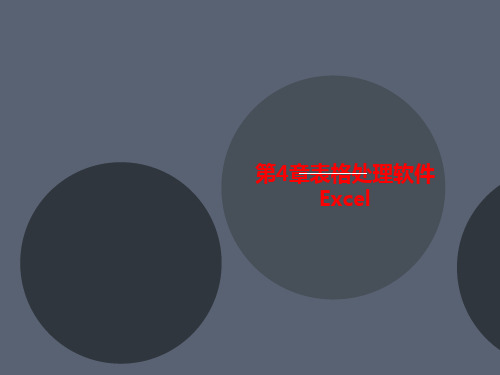
了解以下内容:
➢ 工作簿、工作区域概念 ➢ Excel工作表中的数据类型 ➢ 工作表中隐藏公式的方法
➢ 使用表格格式自动套用方法
返回
23.01.2021
4.1 Excel概述
➢ Excel的基本功能 ➢ Excel的启动与退出 ➢ Excel的窗口组成 ➢ 工作簿与工作表
23.01.2021
4.1.1 Excel的基本功能
23.01.2021
4.6 数据管理
➢ 数据清单 ➢ 使用记录单输入数据 ➢ 编辑和删除记录 ➢ 查找记录 ➢ 数据排序 ➢ 筛选数据 ➢ 数据汇总 ➢ 数据透视表
23.01.2021
4.6.1 数据清单
在Excel 的工作表中将包含相关数 据的若干数据行,称作数据清单。
23.01.2021
4.6.2 使用记录单输入数据
4.6.8 数据透视表
数据透视表是一种对大量 数据快速汇总而建立的交叉表 格。可以转换行和列,查看数 据源,即数据库的不同汇总结 果。
23.01.2021
4.7 数据分析
➢ 模拟运算表的使用 ➢ 单变量求解 ➢ 方案
23.01.2021
4.7.1 模拟运算表的使用
模拟运算表是一个单元格区域, 对它可以进行假设分析,它可以同 时给出一个或多个公式,在使用不 同的替换值时有不同的结果,便于 观察计算结果的差异。
4.3.2 工作表自动套用格式的使用
为了方便用户,Excel 提供了 数十种工作表的自动套用格式,即 使用预先设置好的格式化表格。
23.01.2021
4.4 公式与函数的使用
➢ 公式的输入与编辑 ➢ 单元格的引用 ➢ 公式名称的使用 ➢ 函数的使用 ➢ 自动求和工具的使用 ➢ 隐藏公式的方法
表格数据的处理(课件)

3.数据的计算
3.数据的计算
(3)自动计算 在Excel 中选定相关的单元格区域后,右击状态栏会弹出的快捷菜单,利用 其中的命令从中选择菜单项就可以自动计算选定区域的平均值、最大值、最 小值或进行求和等。
4.数据的分析汇总
若要清楚地了解不同类别的食物摄入数量,这时可以对数据进行分类汇总。
表格中的几个重要概念 工作簿:工作簿一般由若干个工作表组成,并以文件形式存放在磁盘上。 工作表:是一个由若干行和列组成的表格,一行和一列的交叉部分称为 单元格。 单元格:单元格是表格中行与列的交叉部分,它是组成表格的最小单位 (如第C列第3行单元格表示方式为 :C3)
体验表格数据处理的过程 -----处理数据
任务一: 1、了解李雪一餐摄入的食物中蛋白质含量最高的 食物 2、对李雪一餐摄入食物的类别按水果类、蔬菜、 谷类、肉类的顺序排列。
1.数据的排序
(1)一般排序 Excel提供的排序功能,可以按任意字段对数据进行升序或降序排列 ,排序有助于我们更清晰地了解各种分类信息。
1.数据的排序
(2)自定义排序 利用Excel电子表格软件还可以自定义排序序列,实现自定义排序, 满足特殊排序的需要
2.数据的筛选
根据一定的规则“筛选”大批的数据,有助于我 们发现某一特定数据所蕴涵的信息。 如果表格中的数据较多,先筛选,后排序,以达 到更好的数据分析效果。
体验表格数据处理的过程 -----处理数据
小结交流 (1)我们应用了哪些表格数据处理技术完成了任务。 (2)总结操作的一般方法。
明确任务
建立表格
处理数据
得出结论
表格数据处理的过程
体验表格数据处理的过程-----明确任务
(1)了解李雪一餐摄入的食物中各营养成分情况 (2)了解各类食物的营养成分
Excel电子表格中的数据处理(教案)

电子表格中的数据处理(教案)教学科目:计算机应用基础授课人:何庆宇教学地点:4号机房(四楼)教学对象:机电1201班教学课题:电子表格中的数据处理教学时数: 2课时(两节连上)教学目标一、知识目标1、掌握并熟练的运用一般的函数公式;2、掌握基本的数据排序功能,了解复杂的排序操作;3、掌握数据的自动筛选,能对数据进行简单的筛选;4、掌握数据的高级筛选。
二、能力目标1、培养学生自主学习、协作学习的能力;2、培养学生的动手操作、综合实践的能力;3、培养学生的信息处理能力。
三、德育目标培养学生尊重科学、应用科学的意识。
教学重点:1、数据处理中的公式应用2、基本的数据排序3、数据的自动筛选和高级筛选教学难点:1、数据的复杂排序2、数据的多条件自动筛选3、数据的高级筛选教学方法:演示教学法、实践教学法、任务驱动法教学过程:[复习引入]前面我们已经学习了对电子表格的行列、单元格格式、表格边框线、批注、打印标题等的设置,这些都是针对工作簿的基本操作,而接下来我们要学习的是如何对电子表格中的数据进行处理。
今天我们先来学习掌握公式应用、数据排序、数据的自动筛选和高级筛选这四个基本操作。
[讲授新课](一)应用公式1.常用函数公式①求和②平均值③计数④最大值⑤最小值2.公式的创建老师:结合教材中的例子7.1,通过教学平台中的广播软件向学生演示在电子表格教学课件7-1的sheet1中创建公式的过程,边讲边操作。
求和公式——演示步骤:(1)单击需要填充内容的单元格;(2)单击编辑栏中的倒三角按钮,选择“求和”后,选取所要求和的数据区域,按下enter键。
注意:当我们选取单元格区域C2:G3(如图:)时,Excel会默认所选取行区域的最后一个空白单元格作为放置接下来操作所得数据的位置,单击快捷编辑栏中的倒三角按钮,在下拉菜单中选取“求和”,此时出现的效果和上述是一样。
求平均值——演示步骤:(1)单击需要填充内容的单元格,如右图所示(2)单击编辑栏中的倒三角按钮,选择“平均值”后,选取所要求平均值的数据区域,按下enter键。
《表格数据的处理》课件

学习目标
1.认知目标:掌握Excel的基本操作方法。
2.能力目标:在任务的驱动下,会完成对工 作表数据的基本操作。
3.情感目标:结合生活中的点滴,培养学生 探索求新、团结协作的精神和节约用水的 习惯。
课堂任务1
数据的求和: 计算各个学校的总
用水量
1.数据的求和
2.“插入”“函数”
A.=SUM(F2,G2) B. SUM(F2:G2) C.=SUM(F2:G2) D.=MAX(F2:G2) 3.李霞使用电子表格对本班同学的成绩进行分析,图一为表格部分截图。现要求 筛选出第二次 月考成绩在550分以上(含550分)的同学,图二中筛选条件空白 处应该填入的是什么?(2分)
根据今天的数据统计 谈谈你的感想
量超过我的母校
3、数据的筛选
2.“数据”“筛选” “自动筛选”
1.选中需要筛 选的数据
3.单击下拉菜单按 钮“自定义”
4.设置“自定义自 动筛选方式”对话
框
5.单击确定
练习巩固
1.下列软件中,属于表格处理软件的是( )。 A. Windows B. Word C.WPS D. Excel 2、如下图所示,在H2单元格中计算购买“趣味动物乐园”图书总金额的公式是 ( )。
1.选中存放结 果的单元格
3.选择SUM函数, 单击确定
4、鼠标拖动选中求 和数据所务2
数据的排序: 统计我的母校总用水
量排名
2.数据的排序
1.选中需要排 序的数据
2.“数据” “排 序”
3.设置“排序”对 话框,单击确定
课堂任务3
数据的筛选: 统计哪些学校总用水
- 1、下载文档前请自行甄别文档内容的完整性,平台不提供额外的编辑、内容补充、找答案等附加服务。
- 2、"仅部分预览"的文档,不可在线预览部分如存在完整性等问题,可反馈申请退款(可完整预览的文档不适用该条件!)。
- 3、如文档侵犯您的权益,请联系客服反馈,我们会尽快为您处理(人工客服工作时间:9:00-18:30)。
4.2.1表格数据的处理一、教学目标:知识与技能:1、理解信息的表格化、掌握表格数据的处理2、选择恰当的软件加工表格信息(这里使用Excel2000过程与方法:引导学生如何在教材现有的知识层次之外发掘新的知识点,拓展学生的思路,激发学生的创造性。
情感态度与价值观:寻找新旧知识的关联点,对有兴趣进一步学习的学生可以鼓励他们多分析和思考。
二、教学要点:本课教学内容理论性与实践相结合,并且实践是本节课的重要教学环节。
有一句名言:“没有实践就没有真知”。
因此,实践是学好表格数据处理乃至整个信息技术课程的重要途径。
针对这种情况,我们教师应采取少讲多练的教学方法,也可以让学生自主探索,根据教材中所提供的数据制作,分小组探究学习,并完成任务。
三、教学组织:组织选择合适的软件(Excel2000)加工表格信息,借助表格对数据进行计算、排序、筛选、汇总;掌握数据的计算、数据的筛选、数据的排序、数据的分类汇总和建立数据透视表。
四、课时安排2课时教学过程:一、概念:(略讲)单元格:单元格是表格中行与列的交叉部分,它是组成表格的最小单位,单个数据的输入和修改都是在单元格中进行的。
工作表:工作表是一个由若干行和列组成的表格,一行和一列的交叉部分称为单元格。
一般而言,数据处理都是在单元格内进行的。
电子表格常常处理成批的数据,它一般包含大量的单元格,最多为65536(256)=16777216个单元格。
工作簿:工作簿一般由若干个工作表组成,并以文件形式存放在磁盘上。
所以,工作簿是面向用户操作的一个概念,而文件则是面向计算机系统的一个概念。
二、处理电子表格(讲授知识点)A、表格单元格的地址(这里只讲解相对地址)B、数据的计算:让学生学会日常应中的求和公式sum(summber1:summber2)、平均数公式(average(summber1:summber2)、最大值max(summber1:summber2)、最小值min(summber1:summber2)。
学生通过回忆、讨论并完成利用公式计算和自动计算完成表格《各门市一周内各品牌杀毒软件的销售数据》和自已设计一个自己班里的成绩表进行计算。
C、数据的筛选:学生对表格中的某一特定数据所蕴含的信息进行筛选处理。
(简单通俗来说就是从表格中选中符合某个特定条件的数据来)D、数据的排序:对表格进行一般排序或进行自定义排序:有时候我们可能对数据进行排序,如对学生的成绩排名顺序来进行排序,那么如何对数据进行排序呢?学生完成一般排序和自定义排序的学习。
E、数据的分类汇总:有了排序的结果,我们可以对数据进行分类汇总(也就是说先进行排序,然后再汇总)。
F、数据透视表:数据透视表是一种对大量数据进行快速汇总和建立交叉列表的交互式表格。
她可以转换行和列以查看源数据的不同汇总结果,可以根据需要显示指定区域内的数据,还具备查询应用的功能等。
要求学生尝试对杀毒软件销售情况数据表的透视表的操作过程。
教师活动:通过课本的实例介绍,一边讲解以上概念,一边演示操作过程。
任务:根据教材中所提供的数据制作,分小组探究学习。
总结与归纳:对学生任务完成情况进行总结,归纳制作步骤和使用场合。
实践:在Excel里,利用公式计算、排序、筛选、汇总题(根据要求完成下面两题)1、下面是某班的部分同学成绩表,根据下面要求完成。
X X班学习成绩表要求:1、利用公式计算出每学科的最高分、最低分。
2、利用公式计算出每位同学的总分、平均分。
3、按总分从高分至低分进排序。
2、下面是某总公司的各分公司,各分公司在几周内销售各种产品如下表(根据要求完成下列任务)XX总公司的各分公司销售产品情况统计表要求:2、利用公式计算出每个公司的总价3、按照总价为关键字,按从高到低进行排序。
4、分别按照周次、品牌进行汇总。
教学反思:由于学生以前接触过EXCEL,而且在我反复演示后,模仿能力比较强,大多数同学能基本完成我所布置的六个任务。
但可能有的同学只是“依葫芦画瓢”,如果要其独立完成的话可能还是存在某些困难,所以我在讲解时尽量结合例子,讲解其中的内涵,让学生了解为什么要这样做,怎么做最简单。
4.2.2表格数据的图形化一、教学目标:知识与技能:1、利用表格处理数据,并结合图形化表示,提示事物的性质、特征及其变化规律2、学会从不同的角度挖掘表格数据所蕴含的信息。
过程与方法:结合学生身边的事例讲解,一方面激发学习的兴趣,另外一方面能将所学知识应用到日常学习生活中去。
情感态度与价值观:培养学生协作精神和利用计算机技术解决实际问题的能力,提高学生的观察能力和操作技能,并能在学习中举一反三,融会贯通,提高学生的信息素养,更好地利用网络为我们的学习服务。
二、教学重点:本课教学内容重点是表格数据的图形化,学生学会用图表这一工具来形象地显示数据;掌握图表的制作方法;培养学生制作图表要多元化。
三、教学难点:几种常用图形的适用范围四、教学组织:及时解决学生在实践过程中遇到的种种问题,并与学生交流与总结在实践过程中得到的经验。
五、教学安排:1课时。
教学过程:一、导入新课:数据是对客观事物的量化,由于客观世界的丰富性和多元性,数据所包含的信息也是多义的。
就像一个公司或一个单位,在年终时,各个部门都会了解本年度本部门年终所花的资金,公司或单位的会计就要按照各个部门制作出不同的图表。
所以说,对数据的加工总是带有一定的选择性。
我们本节课就要学会根据需求不同制作不同的图表。
二、表格数据的图形化表格数据的图形化表示实质就是表格内要素关系(通常是数量或比率与类别、地点、时间等要素的关系)的图形化展开,它反映了数据之间的直观比较,增强了数据的可读性,从而使我们更容易发现和理解事物的性质、特征及其变化规律。
1、柱形图能清楚地表示出每个项目的具体数目,体现不同项目数据之间的比较。
任务:根据光盘“杀毒软件调查”表,请同学说说反映各种品牌的销售业所占的份额,适合用柱形表示吗?为什么?小结:强调数量的差异,通常用来比较一段时间中两个或多个项目的相对尺寸。
例如:不同产品季度或年销售量对比,在几个项目中不同部门的经费分配情况,每年各类资料的数目等。
2、饼图能清楚地表示出各部分在总体中所占的百分比。
任务:根据光盘“杀毒软件调查”表,请同学说说用饼图表示各品牌软件的单价,合适吗?为什么?小结:饼图能清楚明了地表达了一个数据列的情况,在实际工作中用得比较多。
例如:表示不同产品的销售量占总销售量的百分比,各单位的经费占总经费的比例,收集的藏书中每一类占多少等。
3、根据光盘“杀毒软件调查”表,折线图多用来反映事物随时间变化的情况,可以清楚地表现出事物发展趋势,从而帮助我们做出推论。
任务:请同学说说用折线图反映各门市的杀毒软件销售数量,合适吗?为什么?小结:如果要表示数据在一段时间内是呈增长趋势的,另一段时间内处于下降趋势,我们可以通过折线图来表示。
4、除了详细分析这三种图表外,要强调制作图表是根据不同的需求制作不同的图表的,有时一组数据,可以用多种图表来表现,还可以制作出线形图和面积图等。
三、作业:一、上网调查题:(按照要求完成下面两题)要求:1、模仿上表在电子表格中制作,工作表名为“上网内容的调查”2、根据上表建立柱形图3、设图表标题为“上网内容的调查”在另一个工表里完成,上网对学生的影响要求:根据上表,建立折线图,并完成下表。
(在另一个工作里完成,工作表的名称为:“上网的影响”4.2.3表格数据加工的多元性一、教学目标:学会从不同角度挖掘表格数据所蕴含的信息二、教学重点:表格数据加工的多元性三、教学难点:如何从不同角度对表格数据进行分析和加工四、课时安排:1课时教学过程:数据是对客观事物的量化,这个客观世界是丰富的、多元的,因此数据所包含的信息也是多义的。
某企业有股东5人,员工100人,1990~1992年的3年间,该企业的收益情况如表4-9,要求根据表中的数据绘制成图。
观察上表的数据,总体看来每年股东红利不断增加:1990年到1991年增加了2.5万元,1991年到1992年也增加了2.5万元;工资总额也在不断增长:1990年到1991年增长了2.5万元,1991年到1992年增长了2.5万元。
但是用“股东红利/5”得出数据分别是1、1.5、2,用工资总额/100得出的数据分别是0.1万元、0.125万元、0.15万元。
1万元与0.1万元比较相差9000元,1.5万元与0.125万元相差1.375万元,2万元与0.15万元相差1.85万元。
股东与员工的工资增长形成一个很大的差距。
1.站在企业主管的角度考虑从右图得知:股东和员工双方共同发展,有福同享,有难同当。
这是企业主管最愿意看到的局面。
2.站在工会的角度考虑年份股东红利增长比率(% )工资总额增长比率(% )1990 年100 1001991 年150 1251992 年200 150股东红利三年来增长比率平均是50%,而员工工资总额增长比率平均是25%,显然员工工资的增长比例是股东分红增长比率的一半,应该适当增加员工的工资。
3.站在员工的角度考虑年份股东个人收入(元)工人个人收入(元)1990 年10000 10001991 年15000 12501992 年20000 1500分析:股东个人收入每年增长0.5万元,工人个人收入增长仅250元,两者相差4750元。
这说明只要这个企业的经济呈现良好的发展势头,股东的个人收入不断上升,而且比员工增长的速度还要快,甚至上万元。
股东和员工的收入会逐渐悬殊,而且差距越来越大,应当大幅增加员工的工资。
实践题:比较电子表格与其他软件进行表格信息加工的特点,填表教学反思:和上节课一样,在我讲解演示完后,让学生自己绘制三种类型的图表,柱形图,饼图,折线图,有的学生几分钟就可以完成,原因是上节课掌握的比较好,因为这节课的图表就是要求在上次对表格数据处理之后完成的,在演示时,我又把前面的内容复习了一下,所以大部分同学完成情况还是比较好。
